Kembali lagi di Tutorial Laporan Crystal Report, kali ini saya akan membahas tentang "Cara Membuat Laporan Crystal Report Database Access ( .mdb )".Bagi anda yang mempunyai atau sudah menginstall Microsoft Office 2007 atau diatasnya ( 2010,2013 atau 2015) default membuat Database Access adalah .accdb. dan bagi anda yang akan membuat database .mdb silahkan KLIK DISINI untuk melihat cara membuatnya.
Baiklah berikut langkah-langkahnya :
Buatlah database dengan nama : DBJNM.mdb
Buatlah Database dengan nama : Penjualan
Design tabel dan silahkan buat sample data seperti gambar dibawah ini :
Jika anda telah membuat tabel diatas, silahkan melanjutkan dengan membuat Laporan dengan Crystal Report :
Link Tutorial di Youtube :
https://www.youtube.com/watch?v=i9NpNOu1mUc
Buka Crystal Report anda
Klik File - New
Klik Standard - OK
Klik Database - Database Files - Find Database File
Kemudian cari database DBJNM.mdb yang anda buat. Saya menyimpannya di folder penjualan.
Kemudian Klik Open
Pilih Tabel Penjualan- Klik Add
Kemudian Klik Close
Klik Next
Klik Add All - Finish
Dibawah ini adalah tampilan laporan yang belum di edit
Anda bisa mengedit tampilan laporan diatas agar lebih mudah dibaca :
Berikut hasilnya :
Jika sudah, silahkan anda save dengan nama sesuai dengan keinginan anda. Contoh saya Save dengan nama : LapPenjualan.
Jika anda telah membuat tabel diatas, silahkan melanjutkan dengan membuat Laporan dengan Crystal Report :
Link Tutorial di Youtube :
https://www.youtube.com/watch?v=i9NpNOu1mUc
Karena menggunakan database .mdb, saran saya, masukan laporan satu folder dengan database tersebut.
Bagaimana cara memanggil di VB 6.0 atau VB .Net ???
Untuk cara memangilnya anda bisa lihat pada LINK INI untuk VB 6.0
Untuk cara memangilnya anda bisa lihat pada LINK INI untuk VB.NET







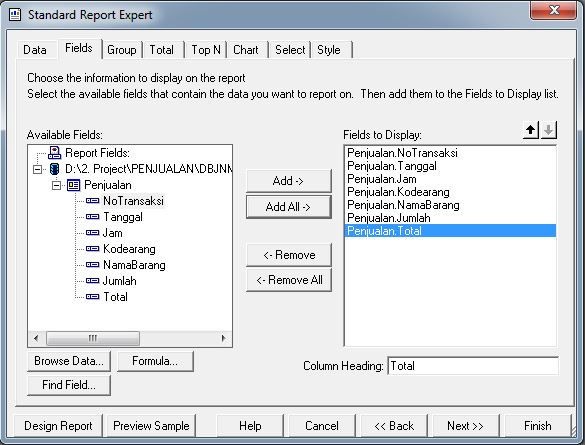



0 Response to "Cara Membuat Laporan Crystal Report Database Access ( .mdb )"
Posting Komentar